
-
zbrush 2021.6.6破解版
- 类型:图形图像 大小:1.4GB
- 更新: 2022-11-16 系统:PC
提取码:1234
- 详情
- 相关
- 评论
相信大家都看过国外的《阿凡达》、《绿巨人》、《指环王》这类的科幻电影吧?里面很多重要角色的特效就是通过这款ZBrush制作实现的,这是一款非常强大的数字雕刻和绘画软件,无论是在2d绘图还是在3d建模中,它都发挥了举足轻重的作用,目前通过这款软件产生的作品已经是数不胜数,此次给大家带来的是最新的ZBrush2021.6版本,该版本增加了新的曲线Alpha和Snake Curve笔刷工具,能在人物的模型和角方便做的更精细,还带来了一个能帮助模型粗糙化雕刻的Mask系统,这是一个类似于PolyBrush和curvy3d等基于草图的建模工具,能将二维遮罩转换为三维几何体,因此在新版本中你只需粗略的画一个模型的形状,然后使用MeshBalloon笔刷就能画出3D模型的效果,虽然zbrush2021.6是一个小版本更新,更新的功能却非常多,但是小编觉得大家应该重点去试试上面的徒手雕刻功能,特别是新添加的用于曲线雕刻工具,除此之外,该软件还添加了计算光线跟踪环境光遮蔽的选项,以及包括采样、分辨率和平滑在内的控制光线跟踪质量的参数,此版本已经完美激活,大家可以按照下面的安装教程进行操作即可。
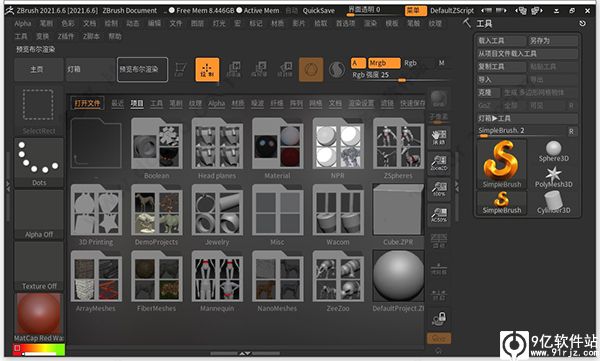

2、双击exe文件进行安装软件,并选择语言;
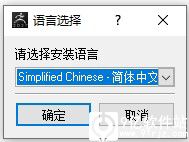
3、接受许可协议;
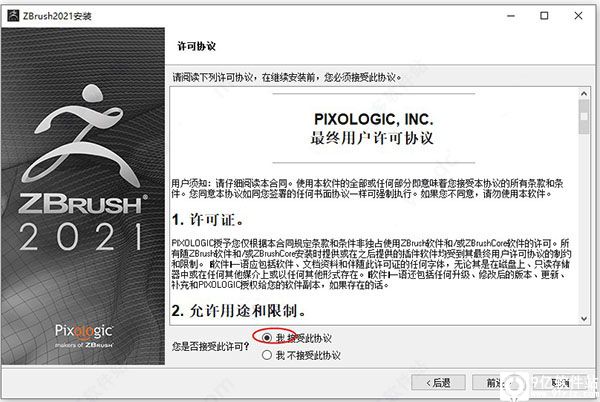
4、选择软件的安装路径,一般情况下选择默认;
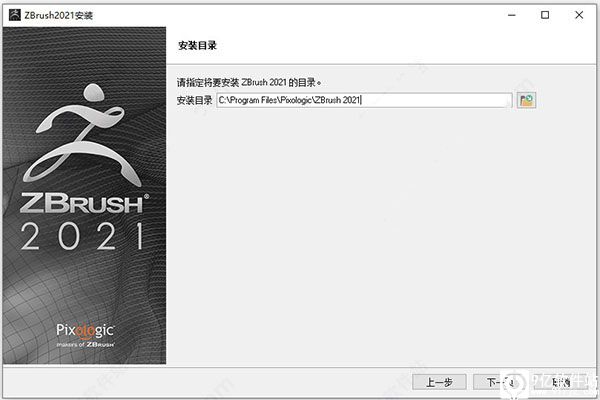
5、选择需要的组件;
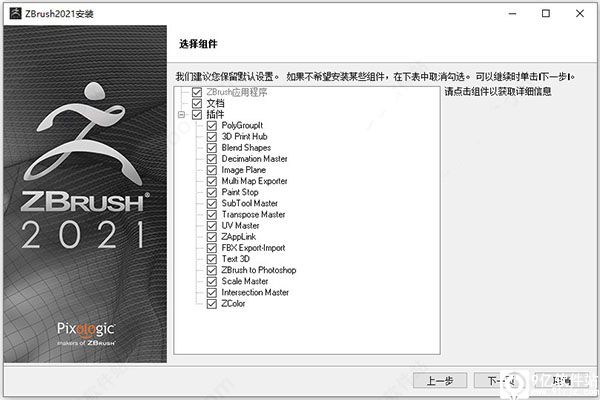
6、点击下一步,等待软件成功安装完成;
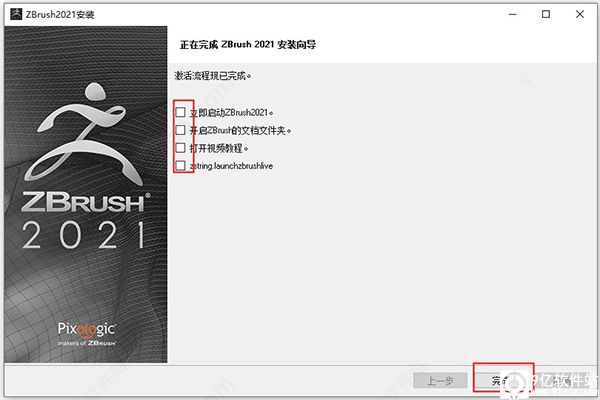
7、再将fix破解文件夹里的文件复制到软件安装路径下,替换原文件;
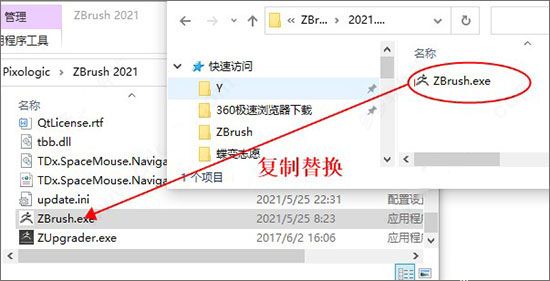
8、好了软件已成功激活,以上就是软件的安装教程。
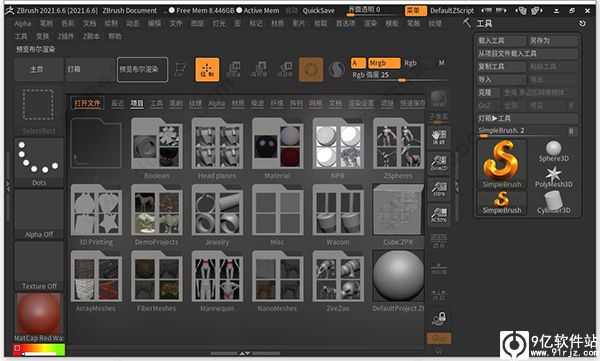
Mesh from Mask 是一个非常快速和简单的网格创建工具。只需使用遮罩套索勾勒出您想要的形状,该形状将立即变成可编辑的网格。尽管您的笔触必须从网格开始,但如果您愿意,可以在打开的画布上继续。您可以添加到您的形状,从中减去或切割孔,并实时更新生成的网格。
二、、CurveAlpha 和 ExtrudeProfile
新的 Curve Alpha 笔刷采用任何 2D Alpha 并将其沿着曲线挤出为真实几何体!这非常适合快速创建时尚的头发或角,沿着您创建的任何曲线扭曲和逐渐变细。
三、、蛇形曲线
激发你的想象力!新的 SnakeCurve 画笔与 Sculptris Pro 模式配合使用,允许您在模型上绘制曲线,然后将其从表面拉出,以创建奇怪而美丽的有机挤压。此功能非常适合创建激发艺术家灵感的那种快乐事故。
四、真正的光线追踪环境光遮蔽
添加了一个新的改进版本的环境光遮挡遮罩,带有强度和平滑控制。新的 AO 甚至尊重其他 SubTools!
五、美元格式
为导入和导出添加了美元格式。USD 格式由 Pixar 开发,旨在提供一种处理由许多不同元素组成的场景的方法,并允许多位艺术家在不同的资产上进行协作。
六、其他添加和改进
1、粘性热键:现在可以按住任何触发滑块的热键。移动光标然后调整滑块直到热键被释放。这意味着获得相同结果的点击次数更少。要使用此功能,请打开首选项>界面>单击>使用粘滞键。您可以调整 Preferences>Interface>Click>Sticky Keys Activation Timer 滑块以适应您的工作方式。请记住保存您的配置 (Shift+Ctrl+i)。
2、包括两个新的男性和女性演示网格,由 Tsvetomir Georgiev 提供。
3、Curve Stroke 选项的更新允许更高级的行为。
4、软件启动时将打开最后保存的项目。这个选项可以在 Preferences>>Startup 子面板中关闭。
5、Lightbox 的 Alpha 选项卡中添加了一系列硬表面 Alpha,以便与新功能一起使用。
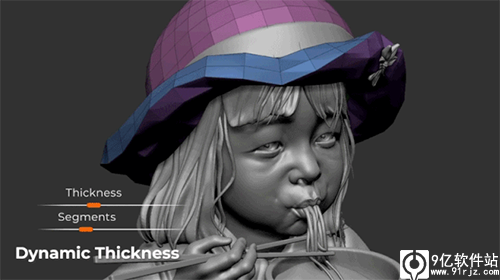
对于您的第一个 3D 模型,让我们雕刻一个单眼有趣/丑陋的生物。为此,我们将仅使用几个画笔处理不同级别的细分(这会增加多边形的数量),并学习如何使用不同的 3D 对象并完成一些绘画以赋予其愚蠢的触感。
1、将光标移动到软件界面底部以打开 Light Box 或单击其位于界面左上角的按钮。在 Light Box 中,选择 Project 部分,然后双击 DefaultSphere.ZBP 缩略图以加载一个简单的球体。
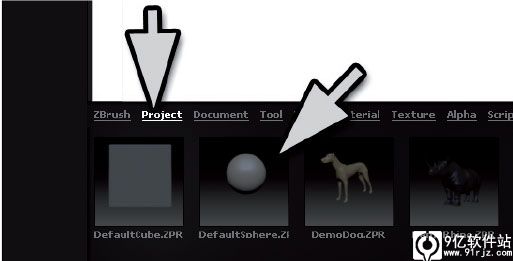
2、该模型已经有多个细分级别,并且 Symmetry 将在 X 轴上被激活。
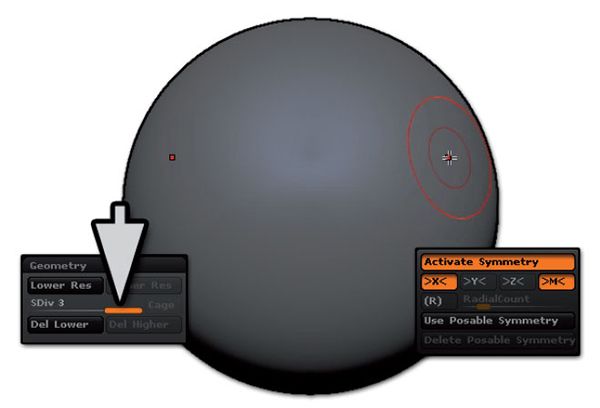
3、 在右侧架子上默认打开的工具面板中,转到几何菜单并将细分滑块移动到最低级别 (1) 或按快捷键 SHIFT+D 两次。
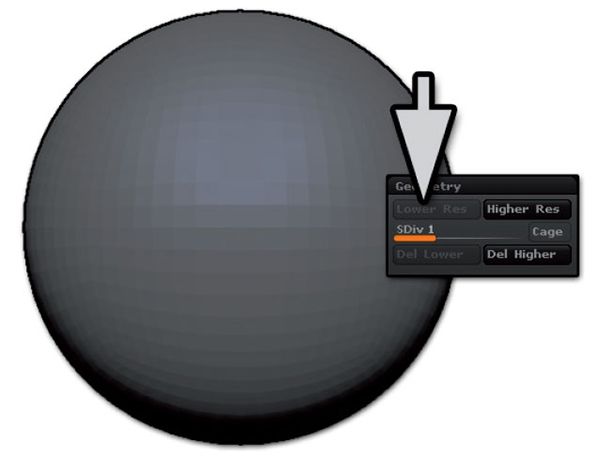
4、转到左侧架子上的画笔缩略图并单击它以打开弹出菜单。通过单击选择移动弹性画笔。另一种方法是按键盘快捷键“B”打开画笔弹出窗口,“M”仅显示以字母 B 开头的画笔,然后按“E”选择移动弹性画笔。只需键入 B、M、E 即可执行此步骤。请注意,这适用于所有软件的画笔;只需学习您最喜欢的击键即可提高您的工作效率!
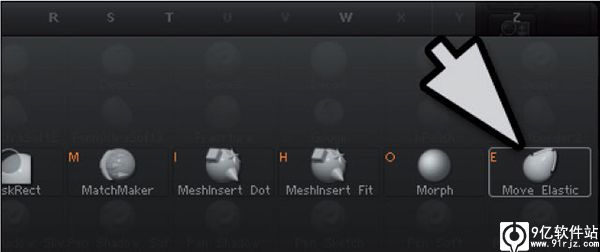
5、现在让我们用这个画笔调整球体的整体形状。使用较大的绘图尺寸进行全局调整。与软件的许多功能一样,有很多方法可以访问此设置: S 是设置画笔大小的快捷方式。您还可以通过按空格键或右键单击鼠标来访问主画笔设置。或者,绘图大小滑块位于顶部架子以及绘图调色板中。随意尝试并找到最适合您的方法。

6、只需在模型表面上单击并拖动即可进行雕刻。随意发挥您的想象力,但尽量避免过度拉伸多边形,以防止后期出现意外行为。您还可以尝试使用 Z 强度滑块来控制画笔效果在 Draw Size 定义的区域内的强度。设置越高,画笔对模型的影响就越大。
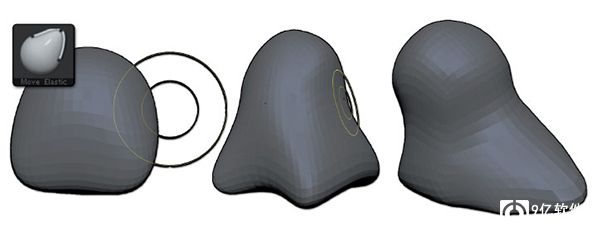
在这一步,你故意没有很多多边形可以使用。我们只想创建一个大致接近模型最终外观的形状。在这个阶段不要试图创造细节;只看整体形状和形式。对于新用户来说,一个非常常见的错误是过早地进入更高的细分级别。一个简单的事实是,如果基本形状不正确,世界上最好的细节看起来就会完全错误。此外,尝试在高细分级别时对模型的形状进行广泛的更改会导致很难很好地控制的块状笔触。
7、当您在第 1 级完成了尽可能多的工作并且无法再细化形状时,通过按键盘上的“D”或单击工具 >> 几何 >> 更高分辨率进入下一个细分级别. 现在您的多边形数量是原来的四倍,您将能够进一步细化形状,可能使用更小的绘图尺寸。

8、一旦对整体形状完全满意,再次按“D”键或转到工具>>几何菜单并移动到现有模型的最高细分级别(在这种情况下应该是 3)细分滑块到最高级别 (3)。
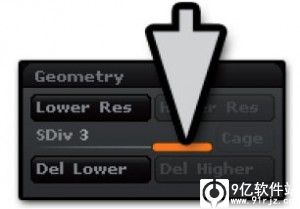
9、转到左侧架子上的画笔选择器,单击它以打开弹出菜单并选择粘土构建画笔 - 或者只需键入 B、C、B 即可执行此步骤。
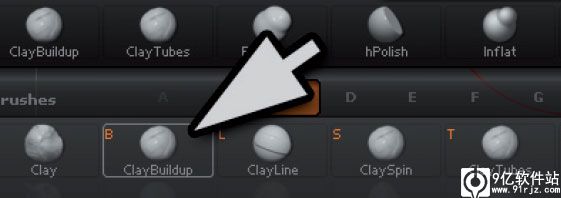
现在让我们开始雕刻基础网格,并为这个有趣的生物添加更多粗略的细节。需要牢记四个重要因素:
默认情况下,单击带有大多数画笔的表面将构建模型的表面。在执行相同步骤时按住 ALT 键将反转效果,将表面向内推。
按住 SHIFT 键将调用默认的平滑笔刷。只要按住 Shift 键,雕刻就会平滑(或柔化)模型的表面。
通过修改位于文档上方顶部架子上的设置,更改画笔的 Z 强度(它的位移量)及其绘制大小。
绘图大小是一个通用设置,在您更改它之前一直处于活动状态,无论您更改为哪个画笔。Z 强度对每个画笔来说都是独一无二的,当您在它们之间切换时,每个画笔都会被记住。因此,在按住 Shift 的同时,您可以更改平滑笔刷的 Z 强度,而不会影响粘土堆积笔刷。
使用 Clay Buildup 刷子并按住 Alt,开始挖出嘴巴区域。释放 Alt 并在脸部中心建立一些多边形以制作一种鼻子。还可以根据需要建立脚部并改善区域。不要忘记平滑某些区域。

10、您可能会注意到,由于模型没有足够的多边形,因此雕刻细节并不容易。没关系。如前所述,在继续之前,尽可能使用模型。您已经处于最高细分级别,因此当您准备好处理更多多边形时,您将无法简单地按 D 或使用细分滑块。相反,按 Tool >> Geometry >> Divide 创建一个新的细分级别。这会将模型的全局密度增加 4,这意味着您将有四倍的多边形可供使用。这将允许您在较小的区域工作并添加更多细节,例如雕刻眼睛周围的区域,如果您愿意,可以添加一些大皱纹等等。在这个阶段,您可以切换到粘土画笔(B、C、A)。它的行为接近 Clay Buildup 画笔,但效果更柔和。

如果您决定要调整模型的更基本形状,只需将其降低到较低的细分级别一段时间即可。当您使用的多边形较少时,这些广泛的更改最容易。当您返回最高细分级别时,您之前雕刻的所有内容都会自动调整以适应低级别变化。这是在软件中雕刻的一大优势:您始终可以在最适合您希望进行的编辑的任何级别上工作,而不会丢失您已经在其他级别完成的任何工作。
11、您可以继续使用 Clay 笔刷雕刻,但您也可以尝试其他笔刷,例如 Inflate (B,I,N) 以放大区域或捏 (B,P,H) 以将点拉向您的笔触。随着您越来越多地使用软件,您会发现您所有的创作需求都可以通过众多笔刷预设和设置来满足。

12、 现在是时候在 SubTools 的帮助下为我们的单眼生物添加眼球了。子工具是连接到主工具的其他 3D 对象,创建不同对象的全局组。(实际上,您在项目中加载的球体是一个已经包含一个子工具的工具:球体本身!)转到“工具”>>“子工具”菜单,然后在几乎为空的(除了您的外星人!)子工具列表下方单击“附加”按钮. 将出现工具面板的弹出窗口,显示当前加载的 3D 对象和基元。单击 Sphere3D 基元。您会注意到,软件会警告您它是一个基本体(参数化对象),如果您想将其添加为 SubTool 并在其上进行雕刻,则需要将其转换为 Polymesh 3D。按是。

13、球体现在已添加到您的对象中,但它可能不在合适的位置或合适的大小。要更改大小和位置,您必须首先在 SubTool 列表中选择 Sphere。但是在进行此操作之前,您可能需要切换到透明模式(在右侧架子上 - ),因为添加的 Sphere3D 可能隐藏在您的外星人体内。

14、可以通过三种不同的方式选择所需的 SubTool:
按 N 键。如果您只有两个 SubTools,它会自动选择另一个。如果您有两个以上的 SubTools,它将显示所有这些的列表。单击Sphere3D。
转到位于工具面板中的子工具菜单,然后单击 Sphere3D 行使其处于活动状态。
按住 ALT 键并单击画布上可见的眼睛。Alt+单击模型的任何部分将始终选择单击的子工具。
选择 SubTool 后,其颜色会略微变为较浅的色调。
15、 要更改眼睛大小,您可以通过两种方式执行此操作:
转到工具>>变形面板并使用大小滑块。这将在移动滑块时动态更改对象的大小。您还可以通过单击滑块,键入数值,然后按 Enter 来进行精确更改。
在界面的顶部架子上,单击“缩放”开关以激活 ZBrush 的 TransPose 功能。此模式使用动作线进行局部或全局变形(取决于模型的任何部分是否被遮罩),但无需使用该线进行快速缩放或移动。只需按住 ALT 键并单击并拖动眼睛;它会动态改变它的大小。满意后,激活靠近 Scale 开关的 Draw 开关以返回雕刻模式。
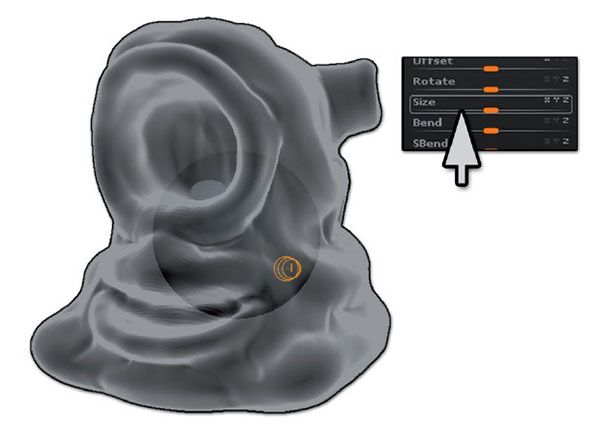
16、既然你的眼睛大小合适,你必须把它放在一个好的位置。由于您的眼睛位于模型的中心,因此这很容易做到。首先,通过按 P 键或关闭位于绘图面板中的透视开关切换到正交视图。
17. 按住 Shift 键的同时,单击并拖动画布的空白部分,将模型旋转到具有 90° 约束的一侧,使其在侧视图中完美对齐。您可能会发现最简单的方法是将模型旋转到所需的角度,然后在完成旋转时按住 Shift。软件最初将始终尝试将模型捕捉到最近的 90° 视图。

18、现在切换到位于顶层架子的移动模式。按住 ALT 键并单击并拖动您的眼睛以找到最佳位置。满意后,单击“移动”开关旁边的“绘制”以返回雕刻模式。

19、 再次按 P 重新打开透视。如果你愿意,你可以继续雕刻你的外星人身体来完善它,因为添加眼睛可能会激发一些想法。您还可以雕刻以完美贴合眼球周围的眼窝。不要忘记在身体上按 ALT+单击(在 Draw 模式下!)或按 N 键在 SubTools 之间切换。您还可以根据您的需要和愿望启用或禁用透明度、添加新的细分级别等。随意尝试。

20、现在你的造型完成了,不要忘记保存它。只需按 Ctrl/Command+S 或工具 >> 另存为即可执行此操作。
现在是时候给你的模型上色了!对于这一步,我们将使用 PolyPainting,它包括用颜色绘制模型的点,填充它们之间的多边形。绘画的分辨率取决于模型的分辨率。如果您的多边形很少,您将获得低分辨率的绘画。考虑为您的模型添加一些额外的细分级别,但注意不要添加不必要的级别!
随着您对软件的经验越来越丰富,您将使用的一个很好的经验法则是,100 万个多边形大约等于 1024×1024 纹理。3-4 百万个多边形适合 2048×2048 纹理,大约 1200 万个多边形与 4096×4096 纹理的细节匹配。(这些是严格的通用性,因为根据特定的 UV 映射,所有纹理都有未使用的像素。)不过,PolyPaint 的好处是您可以绘制您想看到的内容,然后再决定最佳纹理大小。您甚至可以在模型具有 UV 贴图之前进行绘制,或者在绘制后更改 UV 贴图,而不会丢失您所做的任何工作!
21、首先,确保 Draw >> Rgb 处于活动状态。这告诉软件你将用颜色绘画,而不是材料或颜色加材料。选择 body 子工具,转到左侧架子上的颜色方块(或使用调色板中的颜色选择器之一)并选择一种基色。然后在调色板中,单击“填充对象”按钮。这将使用您选择的基色填充模型的所有多边形。您的模型现在已准备好进行 PolyPainting。
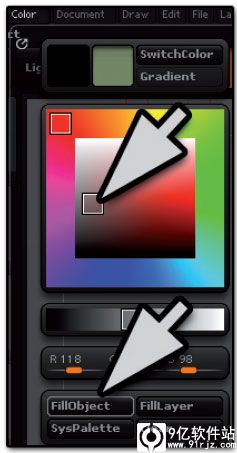
22、 选择标准画笔 (B,S,T) 开始绘画,但首先,查看画布上方的顶部架子:您应该看到 Zadd 已启用。Zadd 意味着画笔将雕刻,这不是您现在想要的,因此单击它以禁用它。Rgb 已经处于活动状态,这是您绘制颜色所需要的。您当然可以通过同时激活 Rgb 和 Zadd 来进行绘画和雕刻,但在本小教程中,我们将禁用 Zadd 模式。

23、返回颜色选择器并选择一种颜色来绘制一些变化或细节。但在绘制模型之前,请检查顶部架子上可用的不同设置:
画笔的绘制大小。
画笔的焦距,这将定义笔触边框的锐度或柔和度。
Rgb 强度将定义颜色的不透明度。

24、您还可以通过加载或从不同的 Alpha 中选择来调整画笔,这些 Alpha 是简单的灰度图案。您可以在 Alpha 面板中或通过单击左侧架子上的 Alpha 图标找到它们。Light Box 的 Alpha 部分中还包含一些额外的 Alpha - 双击一个将其加载到 Alpha 调色板中。

25、不要忘记切换到你的眼睛并画它!使用基色重做填充对象操作并绘制它。要绘制圆形笔触,请转到变换调色板,激活对称,切换到 Z 轴并禁用 X 轴。就在下方,您有一个用于径向对称的小 R 按钮。启用它并将滑块值增加到 16:您的画笔现在将围绕 Z 轴同时绘制 16 个斯托克斯!但是……轴与眼睛不对齐;它与场景的中心对齐!要解决这个问题,只需按下位于变换面板中的 L.Sym(局部对称)按钮。

26、现在是快速渲染模型的时候了:
在“绘图”面板中,根据需要更改透视值并禁用或启用地板网格。
在文档调色板中,更改背景颜色或其渐变。
更改您选择的另一种材料的默认 MatCap。MatCaps 是具有不同属性的特定材料,例如烘焙照明、腔体效果等。它们位于“材料”面板中,或通过单击左侧架子上的“材料”图标来显示“材料”弹出窗口。您还可以从以下位置下载新的 MatCaps
在 PIXOLOGIC.COM 下载中心
. 将这些放在您的 ZBrush4ZMaterials 文件夹中,以便 Light Box 可以找到它们,从而轻松浏览和预览您的材料。您甚至可以使用子文件夹来创建类别;Light Box 也会显示这些,并让您在它们之间浏览。
27、现在按位于右侧架子顶部的 BPR 图标或按 Shift+R
几秒钟后,您的图像已呈现!转到“文档”面板并单击“导出”按钮将您的图像保存为 PSD (Photoshop)、BMP 或 TIFF 图像文件,准备在您选择的 2D 软件中进行编辑!(您可能想知道为什么不提供 JPG 作为选项。软件可以导入 JPG 格式,但不提供导出功能,因为该格式在压缩图像时会产生伪影。最好将未压缩的图像加载到图像编辑器中,例如Photoshop,以便您可以预览压缩工件并为您所需的文件大小创建可能的最佳 JPG。)

28、 最后,请记住按 Ctrl+S 保存您的项目以备后用!
这个简短而简单的教程不足以向您展示软件的所有惊人功能。上面解释的只是软件可以做的一小部分,即使有了它们,我们也只是略过了表面!要了解更多信息,我们邀请您查看新功能文档、Pixologic.com 上的在线文档并观看 ZClassroom 视频!
与生活中的其他一切一样,您可以去哪里通常取决于您开始的地方。具有出色的成品模型需要高质量的基础网格。软件提供了一系列工具来协助完成此任务,从而确保无论您考虑什么,都可以找到一种完美的基础,然后再将其带入新的高度。这些系统中最著名的将在此处进行说明。
1、Sculptris Pro
忽略多边形分布的限制,简单地-雕刻!Sculptris Pro将在需要的地方随时随地动态添加(镶嵌)和移除(抽取)多边形。它在您的笔触过程中以称为Tessimation的实时过程执行此操作。这使您可以完全专注于要达到的外观。
2、name
DynaMesh是自由形式雕刻的理想解决方案,因为它消除了所有关注拓扑约束的需求。通过推或拉来改变模型的整体形状,添加各种几何形状以合并为一个,甚至以类似于布尔运算的方式移除几何形状。当您进行雕刻时,Sculptris Pro会动态调整网格中的三角形,而DynaMesh会根据命令将模型的多边形重新分配为四边形。
3、ZModeler
尽管ZBrush以有机雕刻而闻名,但其硬表面性能不可低估。ZModeler系统是专为低多边形建模而设计的,它具有易于访问且高度直观的控件,用于创建孔,添加边缘环,拉伸多边形等。
4、实时布尔
实际上,许多模型不过是一组形状组合而成的一组更详细的形状。Live Boolean采纳了这一概念并将其运行,从而提供了一种轻松地将模型添加在一起,从另一个模型中减去一个模型的方法。软件中的系统之所以与众不同,是因为该操作是实时进行的,因此您可以在进行实际合并之前准确了解要获得的收益。这既提供了出色的易用性,又提供了前所未有的控制。
5、ZSpheres
如果您曾经将黏土添加到电枢中,那么您将确切了解ZSpheres的工作原理。绘制一个简单的骨架/简笔图,然后软件将使用实际的拓扑将其充实。
6、模特儿
人体模型系统是ZSpheres的演变。图书馆中有各种各样的类人动物和动物人物,因此在开始建模之前,您可以轻松探索人体模型,轻松探索自己想要创建的场景。
7、ZRemesher
阅读完上面列出的功能后,您可能会发现自己对创建的拓扑类型感到疑惑。软件的优点在于您不必为此担心!随时进行探索,并让您的想象力将您带到想要的地方,因为一旦您完成设计,软件几乎可以立即将其多边形转换为具有干净边缘环和多边形流的可用基础网格。
二、网格细化
无论是在软件中创建还是从其他位置导入,一旦有了基础网格物体,就可以开始进行细部设计了。软件具有一套强大的工具来完成此任务。下面列出的内容只是冰山一角。
1、多分辨率网格编辑
传统3D建模方法的固有问题是,一旦划分了网格,就将您锁定到设计中。在不牺牲在高分辨率下完成的所有工作的情况下,无法回退并在宏级别进行更改。软件通过多分辨率细分编辑消除了该限制,该功能因此获得了奥斯卡奖。使用此系统,您可以随时在细分级别之间自由切换,并在最合适的位置进行更改。然后,这些更改会自动在模型的所有其他级别上波动。
2、雕刻笔刷
使用进行创建的主要工作流程基于画笔系统,也可以使用图形输入板的笔压对其进行调制。软件使用施加在笔尖上的压力以多种方式改变数字笔画,从而重现真正的画笔或雕刻工具的自然感觉。有刷子可以捏,移动,堆积表面,凿入其中,在模型中切片等等。您甚至可以将其他3D模型用作画笔,将其几何图形插入到曲面中。
3、噪音制造者
除了能够手动添加细节外,软件还提供了一种通过噪声图案从程序上生成表面细节的系统。选择一个细节类型,调整一些简单的参数,然后将该模式整体应用于模型或将其限制在特定区域。您甚至可以组合不同的噪声类型来创建高度复杂的效果。噪声系统是硬表面处理和有机细节的理想选择。
4、高清几何
能够轻松地在大多数计算机上处理2000万个多边形的模型,在高端计算机上处理多达1亿个多边形的模型。这比8K地图所能提供的更为详细。但是有时您甚至想要更多,这就是HD Geometry发挥作用的地方。有了这个功能,软件可以处理多达10亿个多边形的模型。让想象力自由驰骋!
三、3D绘画和纹理
1、宝丽彩
由于软件实时处理数千万个多边形,因此您可以直接在模型的表面上绘制而无需先指定纹理贴图或UV。与标准工作流程相比,这具有明显的优势。不需要预先确定纹理图的分辨率。如果您发现某个区域需要的细节比您想象的要多,这将特别有价值。无需重新绘制更大的新纹理贴图,您可以简单地将现有表面细节转移到该更大的贴图上,而无需进行任何修改。开始绘画之前,您甚至不需要进行UV展开。实际上,由于软件可以将一个模型中的细节(雕刻和绘制)投影到另一个模型,因此您甚至可以在拥有最终的动画网格之前拥有一个完全绘制的模型。代替,
2、紫外线大师
为了创建或使用纹理贴图,模型首先需要UV。这些是2D坐标,告诉所有3D应用程序如何将纹理应用于模型。对于大多数程序而言,创建这些UV一直是一项耗时的挑战,需要高水平的技术专长,并且几乎没有创造空间。使用UV Master,您可以为模型创建非常高效的UV-在大多数情况下,只需单击即可。如果您需要对该自动过程进行更多控制,则可以使用一些功能来优化将接缝放置的位置或增加分配给模型某些区域的像素空间。它既直观又快速,可以让您以最小的麻烦重新恢复创意。
四、渲染图
无论您是单独使用ZBrush作为插图工具还是作为动画制作流水线的一部分,您都希望在某些时候向他人展示您的作品。软件通过功能强大的渲染系统BPR(最佳预览渲染)实现了这一目标。
1、环境图
在软件中将您喜欢的全景图像用作背景,并在渲染时将模型集成到环境的照明和着色中。无论您的图像是8位还是完整的HDRI,只需单击一下即可将其用作环境。
2、BPR通行证
软件具有各种各样的滤镜,可以在渲染场景后将它们添加到场景中,从而无需等待另一个渲染即可更改图像的外观。所有这些滤镜都可以混合和匹配,无需使用外部图像编辑器即可立即调整渲染图像。调整清晰度,景深,阴影颜色等等。
3、BPR过滤器
软件具有各种各样的滤镜,可以在渲染场景后将它们添加到场景中,从而无需等待另一个渲染即可更改图像的外观。所有这些滤镜都可以混合和匹配,无需使用外部图像编辑器即可立即调整渲染图像。调整清晰度,景深,阴影颜色等等。
4、NPR渲染
NPR是BPR滤镜系统的发展,它是一组特殊的滤镜,专门设计用于使渲染效果看起来不像照片,而更像插图。使用此系统,您的模型看起来就像是手绘在纸上,从漫画的页面上摘下来的,甚至看起来像是一个蓝图。
5、差异图
尽管软件可以从头到尾使用,但在大多数情况下,它是管道的一部分。这意味着您需要能够将所有详细信息从软件中获取并进入另一个程序,例如动画包。为此,软件可以轻松创建法线贴图和/或位移贴图(包括32位贴图),这些贴图可以与基本网格一起导出。因此,软件是用于在当今的管道中详述模型的首选应用程序。
强烈推荐:
操作系统: 64 位版本的 Windows Vista 或更高版本。
CPU: Intel i5/7/Xeon 技术或 AMD 同等技术。
RAM: 处理数百万个多边形模型需要 8 GB。(16+ GB 首选。)
硬盘: 100 GB 的可用硬盘空间用于软件及其暂存盘。(强烈推荐 SSD 驱动器。)
数位板: 兼容 Wacom 或 Wacom。(WinTab API。)
显示器: 1920×1080 显示器分辨率或更高,32 位色。
显卡: 大多数显卡是 2008 年或更新制造的。必须支持 OpenGL 3.3 或更高版本。
最低系统要求:
操作系统: 64 位版本的 Windows Vista 或更高版本。(不再支持 32 位操作系统。)
CPU: Core2duo 或 AMD 等效的 SSE2 技术或更好。
RAM: 4 GB(强烈推荐 6+ GB)
硬盘: 8 GB 的可用硬盘空间用于 软件及其暂存盘。
数位板: 鼠标或 Wacom 兼容 (WinTab API) 数位板。
显示器: 1280×1024 显示器分辨率,32 位色。
显卡: 大多数显卡是 2008 年或更新制造的。必须支持 OpenGL 3.3 或更高版本。
1、添加了几个新的 Chisel3D 画笔。
2、Chisel3D / VDM 画笔现在可以在 Sculptris Pro 模式下使用
3、现在可以使用 Brush>>Alpha 和 Texture>>Max Alpha to Mesh Size 调整 4、CurveAlpha 画笔的网格分辨率。
5、增加了使用网格提取时的 alpha 容差。截止级别现在正好是 50% 灰色。
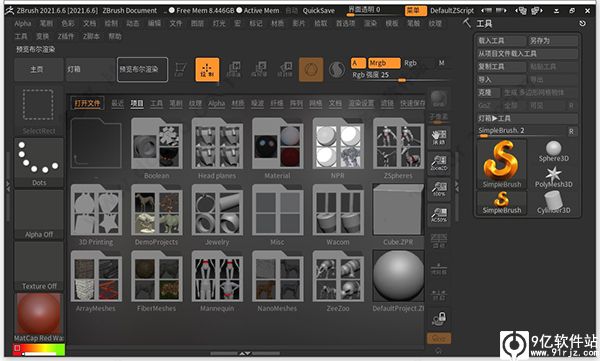
zbrush2021.6.6安装教程
1、在本站下载解压得到软件的主程序及fix破解文件夹;
2、双击exe文件进行安装软件,并选择语言;
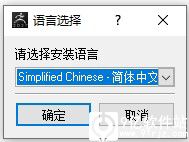
3、接受许可协议;
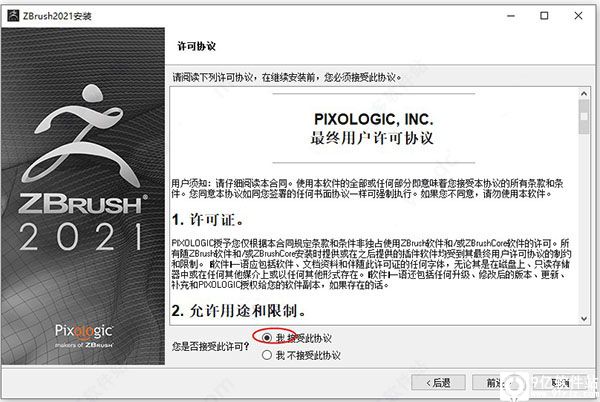
4、选择软件的安装路径,一般情况下选择默认;
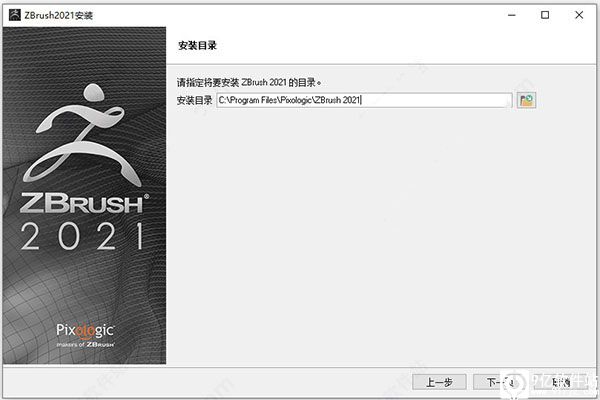
5、选择需要的组件;
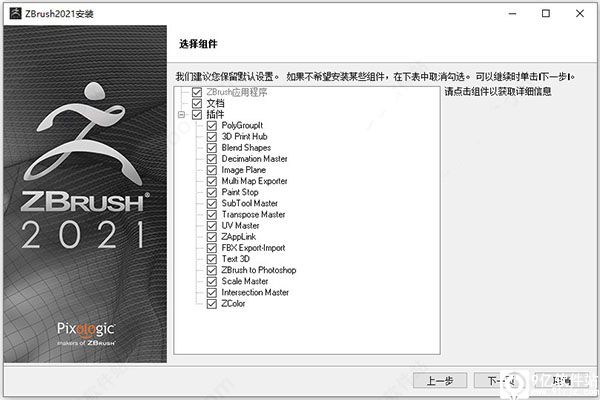
6、点击下一步,等待软件成功安装完成;
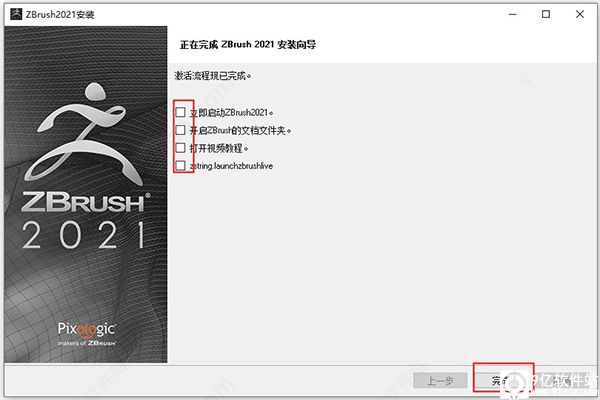
7、再将fix破解文件夹里的文件复制到软件安装路径下,替换原文件;
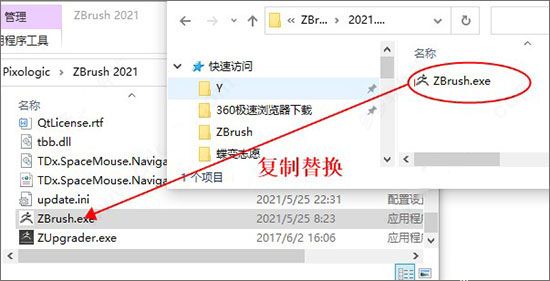
8、好了软件已成功激活,以上就是软件的安装教程。
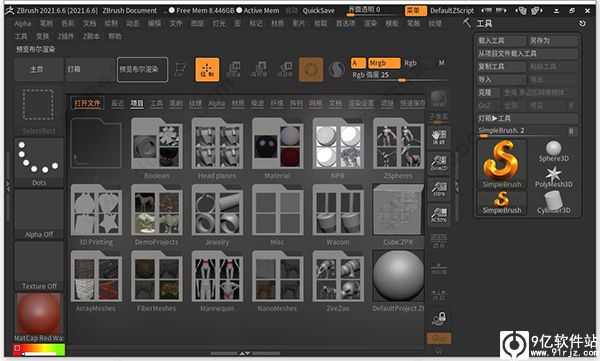
zbrush 2021.6.6新功能
一、来自面具的网格Mesh from Mask 是一个非常快速和简单的网格创建工具。只需使用遮罩套索勾勒出您想要的形状,该形状将立即变成可编辑的网格。尽管您的笔触必须从网格开始,但如果您愿意,可以在打开的画布上继续。您可以添加到您的形状,从中减去或切割孔,并实时更新生成的网格。
二、、CurveAlpha 和 ExtrudeProfile
新的 Curve Alpha 笔刷采用任何 2D Alpha 并将其沿着曲线挤出为真实几何体!这非常适合快速创建时尚的头发或角,沿着您创建的任何曲线扭曲和逐渐变细。
三、、蛇形曲线
激发你的想象力!新的 SnakeCurve 画笔与 Sculptris Pro 模式配合使用,允许您在模型上绘制曲线,然后将其从表面拉出,以创建奇怪而美丽的有机挤压。此功能非常适合创建激发艺术家灵感的那种快乐事故。
四、真正的光线追踪环境光遮蔽
添加了一个新的改进版本的环境光遮挡遮罩,带有强度和平滑控制。新的 AO 甚至尊重其他 SubTools!
五、美元格式
为导入和导出添加了美元格式。USD 格式由 Pixar 开发,旨在提供一种处理由许多不同元素组成的场景的方法,并允许多位艺术家在不同的资产上进行协作。
六、其他添加和改进
1、粘性热键:现在可以按住任何触发滑块的热键。移动光标然后调整滑块直到热键被释放。这意味着获得相同结果的点击次数更少。要使用此功能,请打开首选项>界面>单击>使用粘滞键。您可以调整 Preferences>Interface>Click>Sticky Keys Activation Timer 滑块以适应您的工作方式。请记住保存您的配置 (Shift+Ctrl+i)。
2、包括两个新的男性和女性演示网格,由 Tsvetomir Georgiev 提供。
3、Curve Stroke 选项的更新允许更高级的行为。
4、软件启动时将打开最后保存的项目。这个选项可以在 Preferences>>Startup 子面板中关闭。
5、Lightbox 的 Alpha 选项卡中添加了一系列硬表面 Alpha,以便与新功能一起使用。
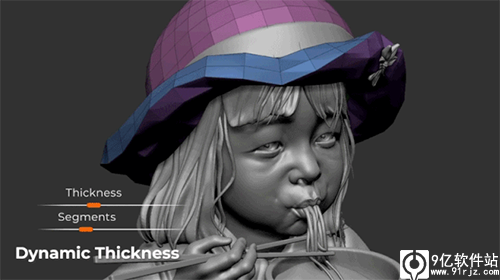
使用教程
你的第一个创造物对于您的第一个 3D 模型,让我们雕刻一个单眼有趣/丑陋的生物。为此,我们将仅使用几个画笔处理不同级别的细分(这会增加多边形的数量),并学习如何使用不同的 3D 对象并完成一些绘画以赋予其愚蠢的触感。
1、将光标移动到软件界面底部以打开 Light Box 或单击其位于界面左上角的按钮。在 Light Box 中,选择 Project 部分,然后双击 DefaultSphere.ZBP 缩略图以加载一个简单的球体。
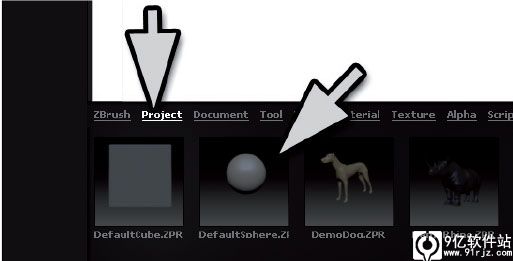
2、该模型已经有多个细分级别,并且 Symmetry 将在 X 轴上被激活。
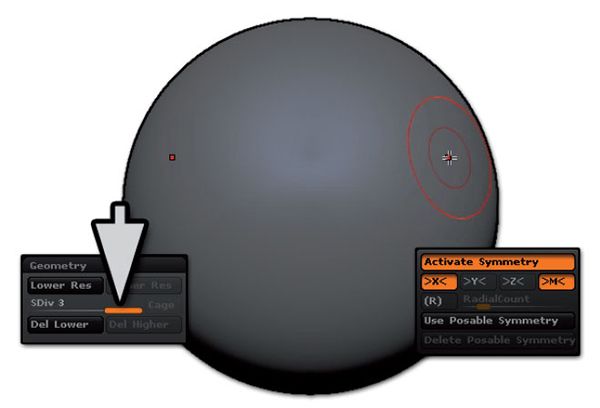
3、 在右侧架子上默认打开的工具面板中,转到几何菜单并将细分滑块移动到最低级别 (1) 或按快捷键 SHIFT+D 两次。
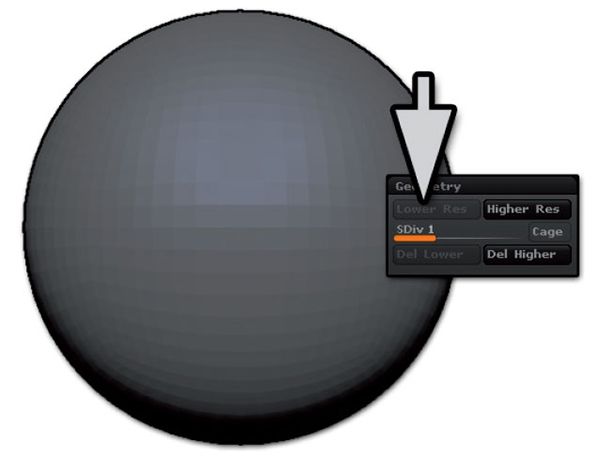
4、转到左侧架子上的画笔缩略图并单击它以打开弹出菜单。通过单击选择移动弹性画笔。另一种方法是按键盘快捷键“B”打开画笔弹出窗口,“M”仅显示以字母 B 开头的画笔,然后按“E”选择移动弹性画笔。只需键入 B、M、E 即可执行此步骤。请注意,这适用于所有软件的画笔;只需学习您最喜欢的击键即可提高您的工作效率!
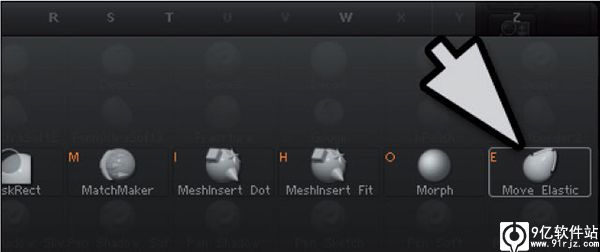
5、现在让我们用这个画笔调整球体的整体形状。使用较大的绘图尺寸进行全局调整。与软件的许多功能一样,有很多方法可以访问此设置: S 是设置画笔大小的快捷方式。您还可以通过按空格键或右键单击鼠标来访问主画笔设置。或者,绘图大小滑块位于顶部架子以及绘图调色板中。随意尝试并找到最适合您的方法。

6、只需在模型表面上单击并拖动即可进行雕刻。随意发挥您的想象力,但尽量避免过度拉伸多边形,以防止后期出现意外行为。您还可以尝试使用 Z 强度滑块来控制画笔效果在 Draw Size 定义的区域内的强度。设置越高,画笔对模型的影响就越大。
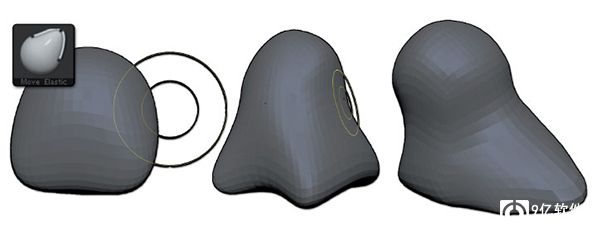
在这一步,你故意没有很多多边形可以使用。我们只想创建一个大致接近模型最终外观的形状。在这个阶段不要试图创造细节;只看整体形状和形式。对于新用户来说,一个非常常见的错误是过早地进入更高的细分级别。一个简单的事实是,如果基本形状不正确,世界上最好的细节看起来就会完全错误。此外,尝试在高细分级别时对模型的形状进行广泛的更改会导致很难很好地控制的块状笔触。
7、当您在第 1 级完成了尽可能多的工作并且无法再细化形状时,通过按键盘上的“D”或单击工具 >> 几何 >> 更高分辨率进入下一个细分级别. 现在您的多边形数量是原来的四倍,您将能够进一步细化形状,可能使用更小的绘图尺寸。

8、一旦对整体形状完全满意,再次按“D”键或转到工具>>几何菜单并移动到现有模型的最高细分级别(在这种情况下应该是 3)细分滑块到最高级别 (3)。
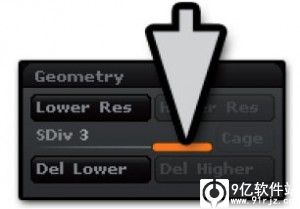
9、转到左侧架子上的画笔选择器,单击它以打开弹出菜单并选择粘土构建画笔 - 或者只需键入 B、C、B 即可执行此步骤。
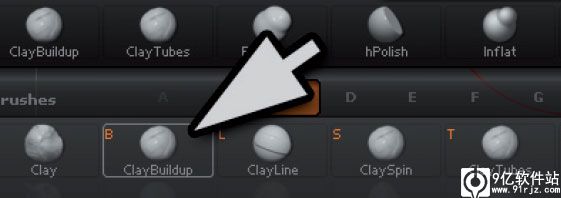
现在让我们开始雕刻基础网格,并为这个有趣的生物添加更多粗略的细节。需要牢记四个重要因素:
默认情况下,单击带有大多数画笔的表面将构建模型的表面。在执行相同步骤时按住 ALT 键将反转效果,将表面向内推。
按住 SHIFT 键将调用默认的平滑笔刷。只要按住 Shift 键,雕刻就会平滑(或柔化)模型的表面。
通过修改位于文档上方顶部架子上的设置,更改画笔的 Z 强度(它的位移量)及其绘制大小。
绘图大小是一个通用设置,在您更改它之前一直处于活动状态,无论您更改为哪个画笔。Z 强度对每个画笔来说都是独一无二的,当您在它们之间切换时,每个画笔都会被记住。因此,在按住 Shift 的同时,您可以更改平滑笔刷的 Z 强度,而不会影响粘土堆积笔刷。
使用 Clay Buildup 刷子并按住 Alt,开始挖出嘴巴区域。释放 Alt 并在脸部中心建立一些多边形以制作一种鼻子。还可以根据需要建立脚部并改善区域。不要忘记平滑某些区域。

10、您可能会注意到,由于模型没有足够的多边形,因此雕刻细节并不容易。没关系。如前所述,在继续之前,尽可能使用模型。您已经处于最高细分级别,因此当您准备好处理更多多边形时,您将无法简单地按 D 或使用细分滑块。相反,按 Tool >> Geometry >> Divide 创建一个新的细分级别。这会将模型的全局密度增加 4,这意味着您将有四倍的多边形可供使用。这将允许您在较小的区域工作并添加更多细节,例如雕刻眼睛周围的区域,如果您愿意,可以添加一些大皱纹等等。在这个阶段,您可以切换到粘土画笔(B、C、A)。它的行为接近 Clay Buildup 画笔,但效果更柔和。

如果您决定要调整模型的更基本形状,只需将其降低到较低的细分级别一段时间即可。当您使用的多边形较少时,这些广泛的更改最容易。当您返回最高细分级别时,您之前雕刻的所有内容都会自动调整以适应低级别变化。这是在软件中雕刻的一大优势:您始终可以在最适合您希望进行的编辑的任何级别上工作,而不会丢失您已经在其他级别完成的任何工作。
11、您可以继续使用 Clay 笔刷雕刻,但您也可以尝试其他笔刷,例如 Inflate (B,I,N) 以放大区域或捏 (B,P,H) 以将点拉向您的笔触。随着您越来越多地使用软件,您会发现您所有的创作需求都可以通过众多笔刷预设和设置来满足。

12、 现在是时候在 SubTools 的帮助下为我们的单眼生物添加眼球了。子工具是连接到主工具的其他 3D 对象,创建不同对象的全局组。(实际上,您在项目中加载的球体是一个已经包含一个子工具的工具:球体本身!)转到“工具”>>“子工具”菜单,然后在几乎为空的(除了您的外星人!)子工具列表下方单击“附加”按钮. 将出现工具面板的弹出窗口,显示当前加载的 3D 对象和基元。单击 Sphere3D 基元。您会注意到,软件会警告您它是一个基本体(参数化对象),如果您想将其添加为 SubTool 并在其上进行雕刻,则需要将其转换为 Polymesh 3D。按是。

13、球体现在已添加到您的对象中,但它可能不在合适的位置或合适的大小。要更改大小和位置,您必须首先在 SubTool 列表中选择 Sphere。但是在进行此操作之前,您可能需要切换到透明模式(在右侧架子上 - ),因为添加的 Sphere3D 可能隐藏在您的外星人体内。

14、可以通过三种不同的方式选择所需的 SubTool:
按 N 键。如果您只有两个 SubTools,它会自动选择另一个。如果您有两个以上的 SubTools,它将显示所有这些的列表。单击Sphere3D。
转到位于工具面板中的子工具菜单,然后单击 Sphere3D 行使其处于活动状态。
按住 ALT 键并单击画布上可见的眼睛。Alt+单击模型的任何部分将始终选择单击的子工具。
选择 SubTool 后,其颜色会略微变为较浅的色调。
15、 要更改眼睛大小,您可以通过两种方式执行此操作:
转到工具>>变形面板并使用大小滑块。这将在移动滑块时动态更改对象的大小。您还可以通过单击滑块,键入数值,然后按 Enter 来进行精确更改。
在界面的顶部架子上,单击“缩放”开关以激活 ZBrush 的 TransPose 功能。此模式使用动作线进行局部或全局变形(取决于模型的任何部分是否被遮罩),但无需使用该线进行快速缩放或移动。只需按住 ALT 键并单击并拖动眼睛;它会动态改变它的大小。满意后,激活靠近 Scale 开关的 Draw 开关以返回雕刻模式。
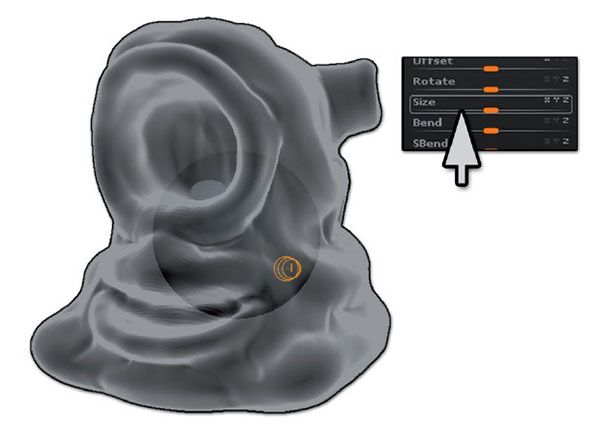
16、既然你的眼睛大小合适,你必须把它放在一个好的位置。由于您的眼睛位于模型的中心,因此这很容易做到。首先,通过按 P 键或关闭位于绘图面板中的透视开关切换到正交视图。
17. 按住 Shift 键的同时,单击并拖动画布的空白部分,将模型旋转到具有 90° 约束的一侧,使其在侧视图中完美对齐。您可能会发现最简单的方法是将模型旋转到所需的角度,然后在完成旋转时按住 Shift。软件最初将始终尝试将模型捕捉到最近的 90° 视图。

18、现在切换到位于顶层架子的移动模式。按住 ALT 键并单击并拖动您的眼睛以找到最佳位置。满意后,单击“移动”开关旁边的“绘制”以返回雕刻模式。

19、 再次按 P 重新打开透视。如果你愿意,你可以继续雕刻你的外星人身体来完善它,因为添加眼睛可能会激发一些想法。您还可以雕刻以完美贴合眼球周围的眼窝。不要忘记在身体上按 ALT+单击(在 Draw 模式下!)或按 N 键在 SubTools 之间切换。您还可以根据您的需要和愿望启用或禁用透明度、添加新的细分级别等。随意尝试。

20、现在你的造型完成了,不要忘记保存它。只需按 Ctrl/Command+S 或工具 >> 另存为即可执行此操作。
现在是时候给你的模型上色了!对于这一步,我们将使用 PolyPainting,它包括用颜色绘制模型的点,填充它们之间的多边形。绘画的分辨率取决于模型的分辨率。如果您的多边形很少,您将获得低分辨率的绘画。考虑为您的模型添加一些额外的细分级别,但注意不要添加不必要的级别!
随着您对软件的经验越来越丰富,您将使用的一个很好的经验法则是,100 万个多边形大约等于 1024×1024 纹理。3-4 百万个多边形适合 2048×2048 纹理,大约 1200 万个多边形与 4096×4096 纹理的细节匹配。(这些是严格的通用性,因为根据特定的 UV 映射,所有纹理都有未使用的像素。)不过,PolyPaint 的好处是您可以绘制您想看到的内容,然后再决定最佳纹理大小。您甚至可以在模型具有 UV 贴图之前进行绘制,或者在绘制后更改 UV 贴图,而不会丢失您所做的任何工作!
21、首先,确保 Draw >> Rgb 处于活动状态。这告诉软件你将用颜色绘画,而不是材料或颜色加材料。选择 body 子工具,转到左侧架子上的颜色方块(或使用调色板中的颜色选择器之一)并选择一种基色。然后在调色板中,单击“填充对象”按钮。这将使用您选择的基色填充模型的所有多边形。您的模型现在已准备好进行 PolyPainting。
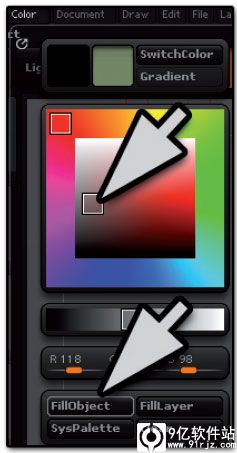
22、 选择标准画笔 (B,S,T) 开始绘画,但首先,查看画布上方的顶部架子:您应该看到 Zadd 已启用。Zadd 意味着画笔将雕刻,这不是您现在想要的,因此单击它以禁用它。Rgb 已经处于活动状态,这是您绘制颜色所需要的。您当然可以通过同时激活 Rgb 和 Zadd 来进行绘画和雕刻,但在本小教程中,我们将禁用 Zadd 模式。

23、返回颜色选择器并选择一种颜色来绘制一些变化或细节。但在绘制模型之前,请检查顶部架子上可用的不同设置:
画笔的绘制大小。
画笔的焦距,这将定义笔触边框的锐度或柔和度。
Rgb 强度将定义颜色的不透明度。

24、您还可以通过加载或从不同的 Alpha 中选择来调整画笔,这些 Alpha 是简单的灰度图案。您可以在 Alpha 面板中或通过单击左侧架子上的 Alpha 图标找到它们。Light Box 的 Alpha 部分中还包含一些额外的 Alpha - 双击一个将其加载到 Alpha 调色板中。

25、不要忘记切换到你的眼睛并画它!使用基色重做填充对象操作并绘制它。要绘制圆形笔触,请转到变换调色板,激活对称,切换到 Z 轴并禁用 X 轴。就在下方,您有一个用于径向对称的小 R 按钮。启用它并将滑块值增加到 16:您的画笔现在将围绕 Z 轴同时绘制 16 个斯托克斯!但是……轴与眼睛不对齐;它与场景的中心对齐!要解决这个问题,只需按下位于变换面板中的 L.Sym(局部对称)按钮。

26、现在是快速渲染模型的时候了:
在“绘图”面板中,根据需要更改透视值并禁用或启用地板网格。
在文档调色板中,更改背景颜色或其渐变。
更改您选择的另一种材料的默认 MatCap。MatCaps 是具有不同属性的特定材料,例如烘焙照明、腔体效果等。它们位于“材料”面板中,或通过单击左侧架子上的“材料”图标来显示“材料”弹出窗口。您还可以从以下位置下载新的 MatCaps
在 PIXOLOGIC.COM 下载中心
. 将这些放在您的 ZBrush4ZMaterials 文件夹中,以便 Light Box 可以找到它们,从而轻松浏览和预览您的材料。您甚至可以使用子文件夹来创建类别;Light Box 也会显示这些,并让您在它们之间浏览。
27、现在按位于右侧架子顶部的 BPR 图标或按 Shift+R
几秒钟后,您的图像已呈现!转到“文档”面板并单击“导出”按钮将您的图像保存为 PSD (Photoshop)、BMP 或 TIFF 图像文件,准备在您选择的 2D 软件中进行编辑!(您可能想知道为什么不提供 JPG 作为选项。软件可以导入 JPG 格式,但不提供导出功能,因为该格式在压缩图像时会产生伪影。最好将未压缩的图像加载到图像编辑器中,例如Photoshop,以便您可以预览压缩工件并为您所需的文件大小创建可能的最佳 JPG。)

28、 最后,请记住按 Ctrl+S 保存您的项目以备后用!
这个简短而简单的教程不足以向您展示软件的所有惊人功能。上面解释的只是软件可以做的一小部分,即使有了它们,我们也只是略过了表面!要了解更多信息,我们邀请您查看新功能文档、Pixologic.com 上的在线文档并观看 ZClassroom 视频!
软件特点
一、基础网格生成与生活中的其他一切一样,您可以去哪里通常取决于您开始的地方。具有出色的成品模型需要高质量的基础网格。软件提供了一系列工具来协助完成此任务,从而确保无论您考虑什么,都可以找到一种完美的基础,然后再将其带入新的高度。这些系统中最著名的将在此处进行说明。
1、Sculptris Pro
忽略多边形分布的限制,简单地-雕刻!Sculptris Pro将在需要的地方随时随地动态添加(镶嵌)和移除(抽取)多边形。它在您的笔触过程中以称为Tessimation的实时过程执行此操作。这使您可以完全专注于要达到的外观。
2、name
DynaMesh是自由形式雕刻的理想解决方案,因为它消除了所有关注拓扑约束的需求。通过推或拉来改变模型的整体形状,添加各种几何形状以合并为一个,甚至以类似于布尔运算的方式移除几何形状。当您进行雕刻时,Sculptris Pro会动态调整网格中的三角形,而DynaMesh会根据命令将模型的多边形重新分配为四边形。
3、ZModeler
尽管ZBrush以有机雕刻而闻名,但其硬表面性能不可低估。ZModeler系统是专为低多边形建模而设计的,它具有易于访问且高度直观的控件,用于创建孔,添加边缘环,拉伸多边形等。
4、实时布尔
实际上,许多模型不过是一组形状组合而成的一组更详细的形状。Live Boolean采纳了这一概念并将其运行,从而提供了一种轻松地将模型添加在一起,从另一个模型中减去一个模型的方法。软件中的系统之所以与众不同,是因为该操作是实时进行的,因此您可以在进行实际合并之前准确了解要获得的收益。这既提供了出色的易用性,又提供了前所未有的控制。
5、ZSpheres
如果您曾经将黏土添加到电枢中,那么您将确切了解ZSpheres的工作原理。绘制一个简单的骨架/简笔图,然后软件将使用实际的拓扑将其充实。
6、模特儿
人体模型系统是ZSpheres的演变。图书馆中有各种各样的类人动物和动物人物,因此在开始建模之前,您可以轻松探索人体模型,轻松探索自己想要创建的场景。
7、ZRemesher
阅读完上面列出的功能后,您可能会发现自己对创建的拓扑类型感到疑惑。软件的优点在于您不必为此担心!随时进行探索,并让您的想象力将您带到想要的地方,因为一旦您完成设计,软件几乎可以立即将其多边形转换为具有干净边缘环和多边形流的可用基础网格。
二、网格细化
无论是在软件中创建还是从其他位置导入,一旦有了基础网格物体,就可以开始进行细部设计了。软件具有一套强大的工具来完成此任务。下面列出的内容只是冰山一角。
1、多分辨率网格编辑
传统3D建模方法的固有问题是,一旦划分了网格,就将您锁定到设计中。在不牺牲在高分辨率下完成的所有工作的情况下,无法回退并在宏级别进行更改。软件通过多分辨率细分编辑消除了该限制,该功能因此获得了奥斯卡奖。使用此系统,您可以随时在细分级别之间自由切换,并在最合适的位置进行更改。然后,这些更改会自动在模型的所有其他级别上波动。
2、雕刻笔刷
使用进行创建的主要工作流程基于画笔系统,也可以使用图形输入板的笔压对其进行调制。软件使用施加在笔尖上的压力以多种方式改变数字笔画,从而重现真正的画笔或雕刻工具的自然感觉。有刷子可以捏,移动,堆积表面,凿入其中,在模型中切片等等。您甚至可以将其他3D模型用作画笔,将其几何图形插入到曲面中。
3、噪音制造者
除了能够手动添加细节外,软件还提供了一种通过噪声图案从程序上生成表面细节的系统。选择一个细节类型,调整一些简单的参数,然后将该模式整体应用于模型或将其限制在特定区域。您甚至可以组合不同的噪声类型来创建高度复杂的效果。噪声系统是硬表面处理和有机细节的理想选择。
4、高清几何
能够轻松地在大多数计算机上处理2000万个多边形的模型,在高端计算机上处理多达1亿个多边形的模型。这比8K地图所能提供的更为详细。但是有时您甚至想要更多,这就是HD Geometry发挥作用的地方。有了这个功能,软件可以处理多达10亿个多边形的模型。让想象力自由驰骋!
三、3D绘画和纹理
1、宝丽彩
由于软件实时处理数千万个多边形,因此您可以直接在模型的表面上绘制而无需先指定纹理贴图或UV。与标准工作流程相比,这具有明显的优势。不需要预先确定纹理图的分辨率。如果您发现某个区域需要的细节比您想象的要多,这将特别有价值。无需重新绘制更大的新纹理贴图,您可以简单地将现有表面细节转移到该更大的贴图上,而无需进行任何修改。开始绘画之前,您甚至不需要进行UV展开。实际上,由于软件可以将一个模型中的细节(雕刻和绘制)投影到另一个模型,因此您甚至可以在拥有最终的动画网格之前拥有一个完全绘制的模型。代替,
2、紫外线大师
为了创建或使用纹理贴图,模型首先需要UV。这些是2D坐标,告诉所有3D应用程序如何将纹理应用于模型。对于大多数程序而言,创建这些UV一直是一项耗时的挑战,需要高水平的技术专长,并且几乎没有创造空间。使用UV Master,您可以为模型创建非常高效的UV-在大多数情况下,只需单击即可。如果您需要对该自动过程进行更多控制,则可以使用一些功能来优化将接缝放置的位置或增加分配给模型某些区域的像素空间。它既直观又快速,可以让您以最小的麻烦重新恢复创意。
四、渲染图
无论您是单独使用ZBrush作为插图工具还是作为动画制作流水线的一部分,您都希望在某些时候向他人展示您的作品。软件通过功能强大的渲染系统BPR(最佳预览渲染)实现了这一目标。
1、环境图
在软件中将您喜欢的全景图像用作背景,并在渲染时将模型集成到环境的照明和着色中。无论您的图像是8位还是完整的HDRI,只需单击一下即可将其用作环境。
2、BPR通行证
软件具有各种各样的滤镜,可以在渲染场景后将它们添加到场景中,从而无需等待另一个渲染即可更改图像的外观。所有这些滤镜都可以混合和匹配,无需使用外部图像编辑器即可立即调整渲染图像。调整清晰度,景深,阴影颜色等等。
3、BPR过滤器
软件具有各种各样的滤镜,可以在渲染场景后将它们添加到场景中,从而无需等待另一个渲染即可更改图像的外观。所有这些滤镜都可以混合和匹配,无需使用外部图像编辑器即可立即调整渲染图像。调整清晰度,景深,阴影颜色等等。
4、NPR渲染
NPR是BPR滤镜系统的发展,它是一组特殊的滤镜,专门设计用于使渲染效果看起来不像照片,而更像插图。使用此系统,您的模型看起来就像是手绘在纸上,从漫画的页面上摘下来的,甚至看起来像是一个蓝图。
5、差异图
尽管软件可以从头到尾使用,但在大多数情况下,它是管道的一部分。这意味着您需要能够将所有详细信息从软件中获取并进入另一个程序,例如动画包。为此,软件可以轻松创建法线贴图和/或位移贴图(包括32位贴图),这些贴图可以与基本网格一起导出。因此,软件是用于在当今的管道中详述模型的首选应用程序。
系统要求
Windows强烈推荐:
操作系统: 64 位版本的 Windows Vista 或更高版本。
CPU: Intel i5/7/Xeon 技术或 AMD 同等技术。
RAM: 处理数百万个多边形模型需要 8 GB。(16+ GB 首选。)
硬盘: 100 GB 的可用硬盘空间用于软件及其暂存盘。(强烈推荐 SSD 驱动器。)
数位板: 兼容 Wacom 或 Wacom。(WinTab API。)
显示器: 1920×1080 显示器分辨率或更高,32 位色。
显卡: 大多数显卡是 2008 年或更新制造的。必须支持 OpenGL 3.3 或更高版本。
最低系统要求:
操作系统: 64 位版本的 Windows Vista 或更高版本。(不再支持 32 位操作系统。)
CPU: Core2duo 或 AMD 等效的 SSE2 技术或更好。
RAM: 4 GB(强烈推荐 6+ GB)
硬盘: 8 GB 的可用硬盘空间用于 软件及其暂存盘。
数位板: 鼠标或 Wacom 兼容 (WinTab API) 数位板。
显示器: 1280×1024 显示器分辨率,32 位色。
显卡: 大多数显卡是 2008 年或更新制造的。必须支持 OpenGL 3.3 或更高版本。
更新日志
2021.6.6添加的功能和改进1、添加了几个新的 Chisel3D 画笔。
2、Chisel3D / VDM 画笔现在可以在 Sculptris Pro 模式下使用
3、现在可以使用 Brush>>Alpha 和 Texture>>Max Alpha to Mesh Size 调整 4、CurveAlpha 画笔的网格分辨率。
5、增加了使用网格提取时的 alpha 容差。截止级别现在正好是 50% 灰色。
软件信息
- 网游
- 单机
- 应用
相关游戏
- 下载

3dmax 2016破解版284 MB8人在玩
- 下载

keyshot11中文破解版1.07 GB8人在玩
- 下载

Grapher10汉化破解版57.1 MB8人在玩
- 下载

zbrush 2021.6.6破解版1.4GB8人在玩
- 下载

photoshop2021绿色版1.14GB8人在玩
- 下载

QuarkXPress 2021中文破解版1.03 GB8人在玩
热门合集
网友评论























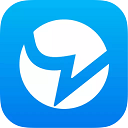
共有0条评论

评论需审核后才能显示